在Windows系统中,可以通过"开始"菜单-设置-更新和安全-检查更新"来进行系统更新。
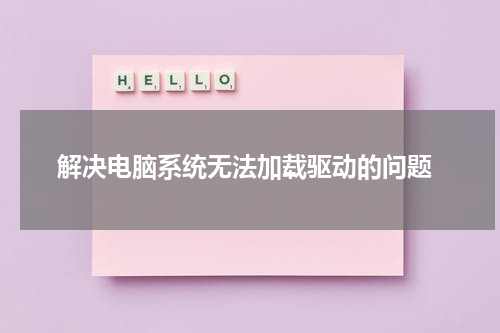
解决电脑系统无法加载驱动的问题需要进行以下几个步骤:
1. 重启电脑:有时电脑出现无法加载驱动的问题可能是暂时的错误,通过重新启动电脑可以解决问题。
2. 检查设备管理器:打开设备管理器(在Windows系统中可以通过右键点击"我的电脑"或"此电脑",选择"属性",然后点击"设备管理器")查看是否有黄色感叹号或问号的标记,这表示驱动程序有问题。如果有标记,可以右键点击相关设备,选择"更新驱动程序",尝试更新驱动程序以解决问题。
3. 使用Windows自带的驱动程序:在设备管理器中找到有问题的设备,右键点击,选择"属性",切换到"驱动程序"选项卡,选择"更新驱动程序",然后选择"浏览计算机以查找驱动程序",接着选择"从计算机的设备驱动程序列表中选择",如果有多个驱动程序可选,可以选择一个尝试。
4. 更新操作系统:有时系统更新可以修复一些驱动问题。在Windows系统中,可以通过"开始"菜单-设置-更新和安全-检查更新"来进行系统更新。
5. 从制造商网站下载驱动程序:如果以上方法都没有解决问题,可以尝试去电脑制造商的官方网站上下载最新的驱动程序,然后手动安装。
6. 使用驱动程序更新软件:有一些第三方软件可以帮助自动检测和更新过时的驱动程序,例如Driver Booster或Driver Easy等。
如果以上方法都无法解决问题,可能是硬件出现了故障,需要联系专业的技术支持人员进行检修或更换硬件。










